Adobe Creative Cloud (CC) è una raccolta di oltre 20 app per dispositivi desktop e mobili, tra cui Photoshop, Illustrator, Premiere Pro e non solo. Pur trattandosi di strumenti utili, potresti voler disinstallare la suite CC. Attenzione però, non cedere alla tentazione di trascinare l'icona dell'app nel Cestino, così facendo non rimuoverai tutti i file residui. Non preoccuparti, in questo articolo ti mostriamo come cancellare Creative Cloud dal Mac passo dopo passo.
Prima di disinstallare Adobe Creative Cloud dal Mac
Prima di eliminare Creative Cloud, dovrai compiere alcune azioni preliminari:
- Disinstalla tutte le app di Creative Cloud, come Photoshop, Premiere Pro o Illustrator. Lasciandole sul Mac infatti, non sarà possibile rimuovere l'app desktop Creative Cloud.
- Assicurati di aver sincronizzato tutti i file sull'account Creative Cloud (in caso contrario potresti perdere dei file).
- Controlla di disporre dei permessi amministratore, specialmente de hai un account aziendale.
Come disinstallare Adobe Creative Cloud in un clic
Ecco come fare per rimuovere CC, tutte le app Adobe correlate e i loro residui in un solo clic, utilizzando uno strumento di disinstallazione di terze parti. La soluzione ideale è CleanMyMac, uno strumento a tutto tondo con un'interfaccia utente intuitiva.Funziona alla grande anche come strumento di pulizia, per la rimozione di malware e l'ottimizzazione del sistema.
Per forzare la disinstallazione di Adobe Creative Cloud con il suo aiuto:
- Ottieni la prova gratuita di CleanMyMac.
- Installalo e aprilo.
- Vai in Applicazioni e avvia una scansione rapida.
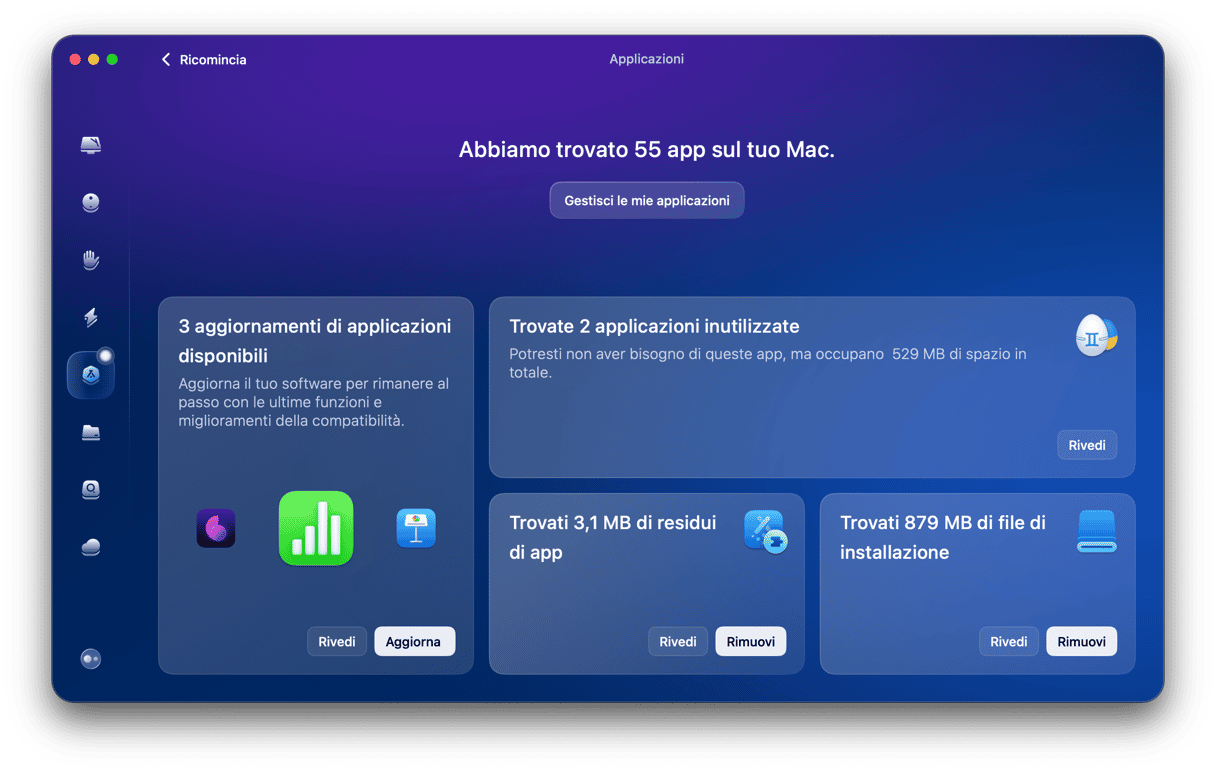
- Clicca Gestisci le mie applicazioni e cerca Adobe sotto Fornitori.
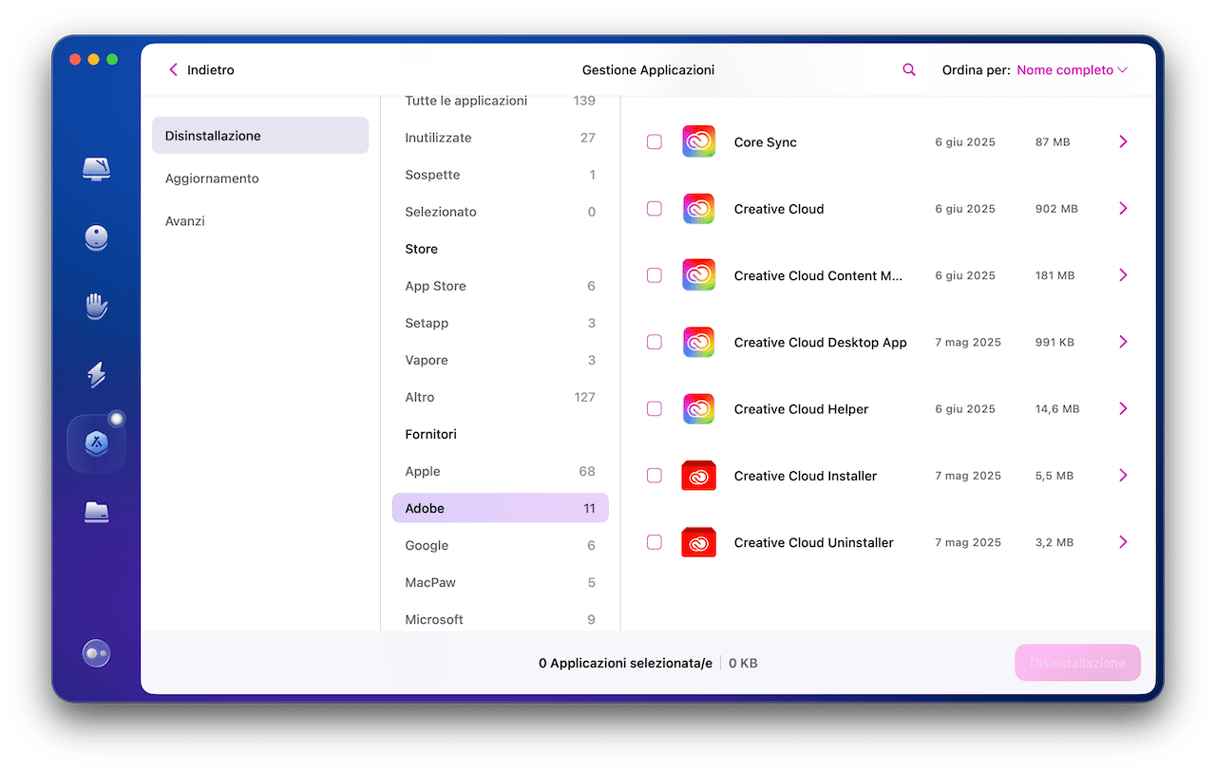
- Seleziona tutte le app correlate a CC e clicca Disinstallazione.
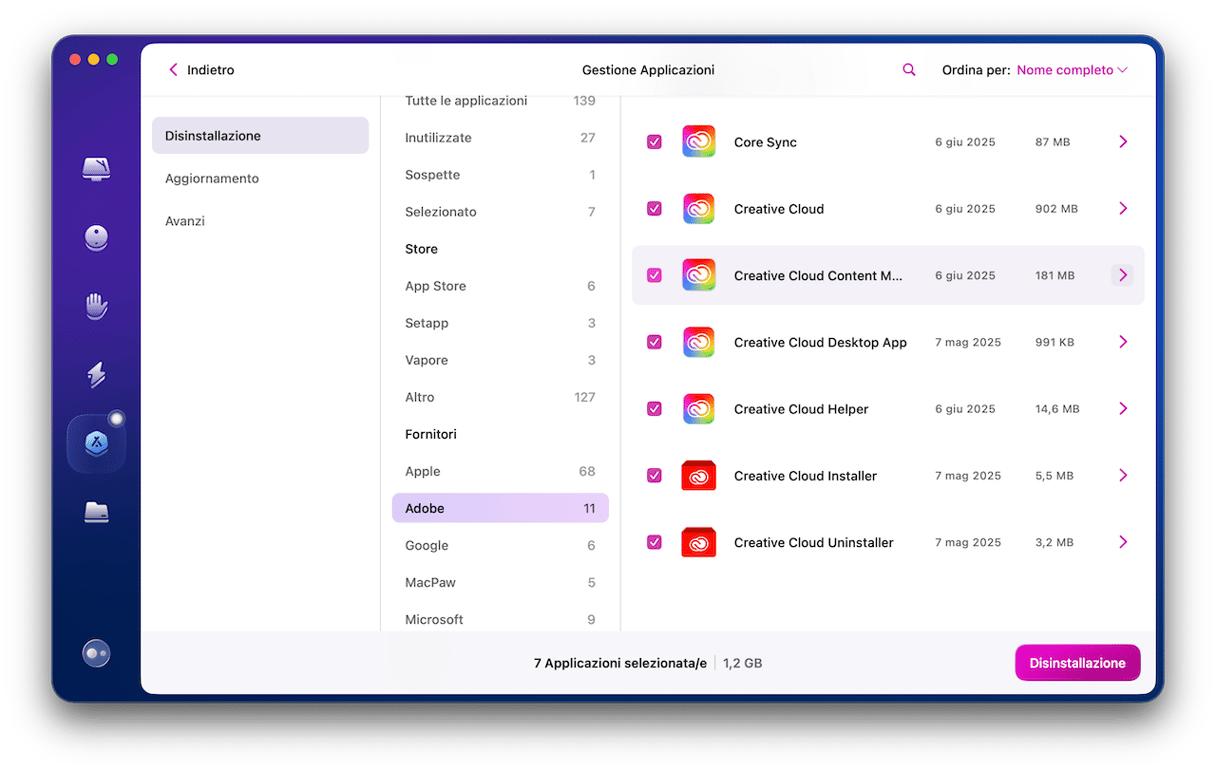
Complimenti! Ora hai cancellato per davvero Adobe Creative Cloud e tutti i suoi componenti.
Se il motivo per cui vuoi disinstallare CC è perché sta causando problemi al tuo Mac, puoi provare a resettarlo. Resettarlo significa riportare le preferenze e le impostazioni dell'app alle condizioni di default, quindi forzarne nuovamente l'avvio come se fosse stato appena scaricato.
Anche in questo caso la funzione Applicazioni di CleanMyMac può tornarti utile. Cerca Creative Cloud nell'elenco delle app, seleziona tutti i suoi file, eccetto i binari e clicca Rimuovere. Ecco fatto!
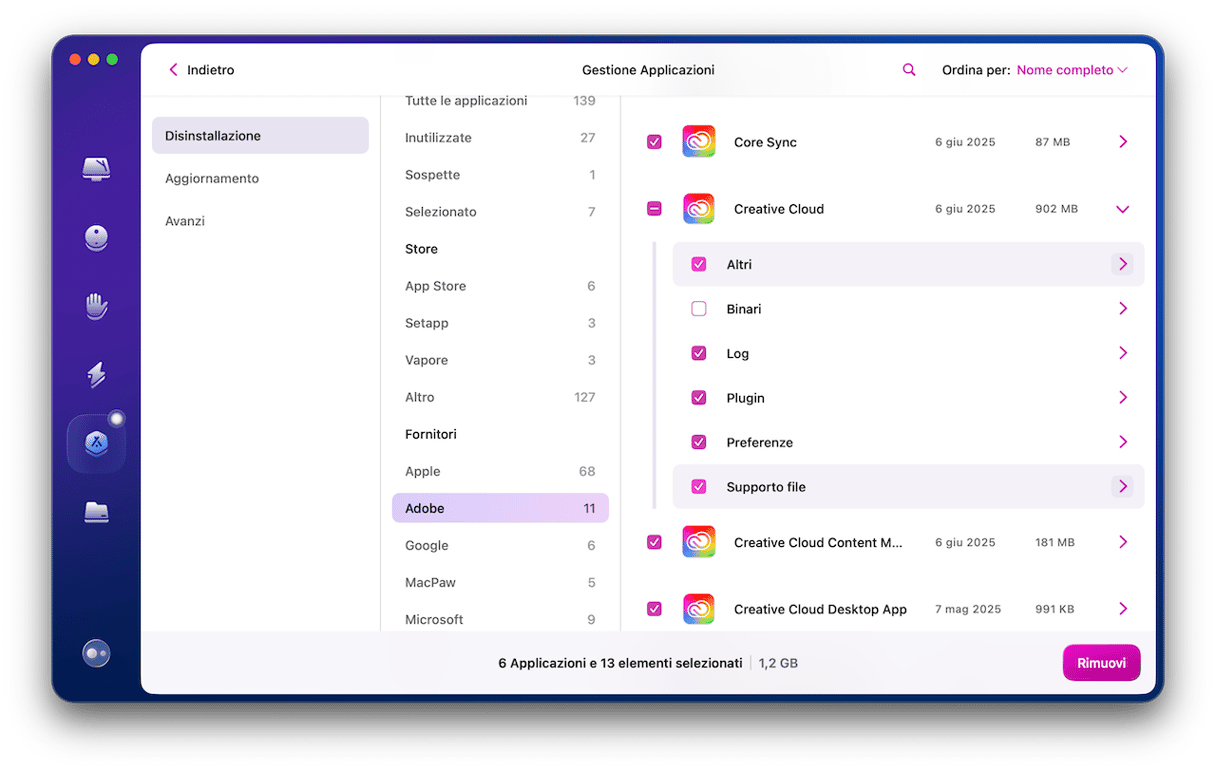
Come rimuovere Adobe Creative Cloud dal Mac manualmente
1. Disinstalla le app Adobe
Per cominciare, devi rimuovere tutte le app correlate a CC (Photoshop, Lightroom, InDesign, Illustrator, ecc.) dal sistema. Altrimenti, non riuscirai a disinstallare l'app desktop Creative Cloud. Quindi, per non visualizzare questo avviso:
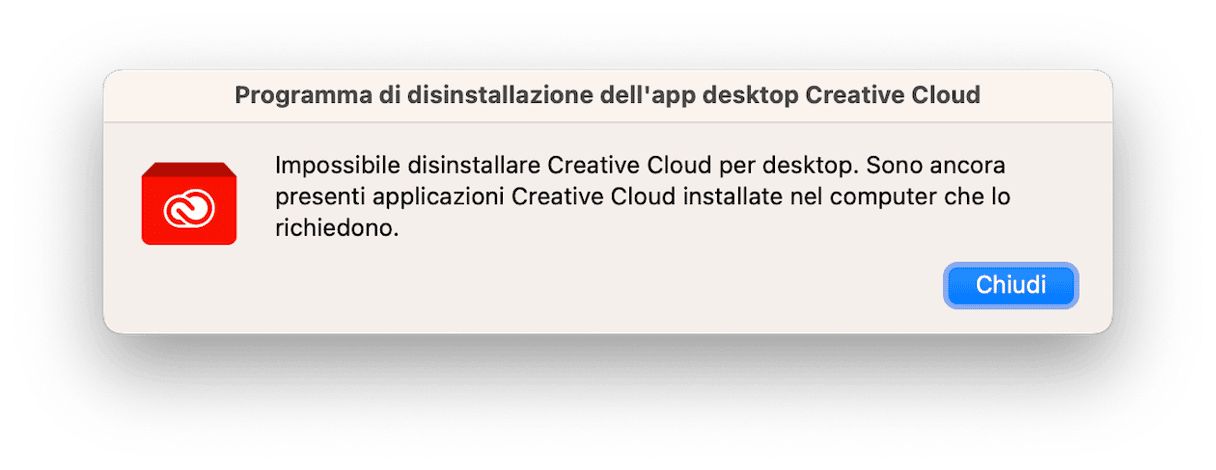
... segui questi passaggi:
- Apri l'app desktop Adobe Creative Cloud.
- Vai alla scheda Tutte le applicazioni e cerca le app installate sul Mac.
- Clicca sull'icona con i tre puntini sotto al nome dell'app che vuoi disinstallare.
- Scegli Disinstalla.
- Segui le istruzioni sullo schermo per avviare la procedura di disinstallazione.
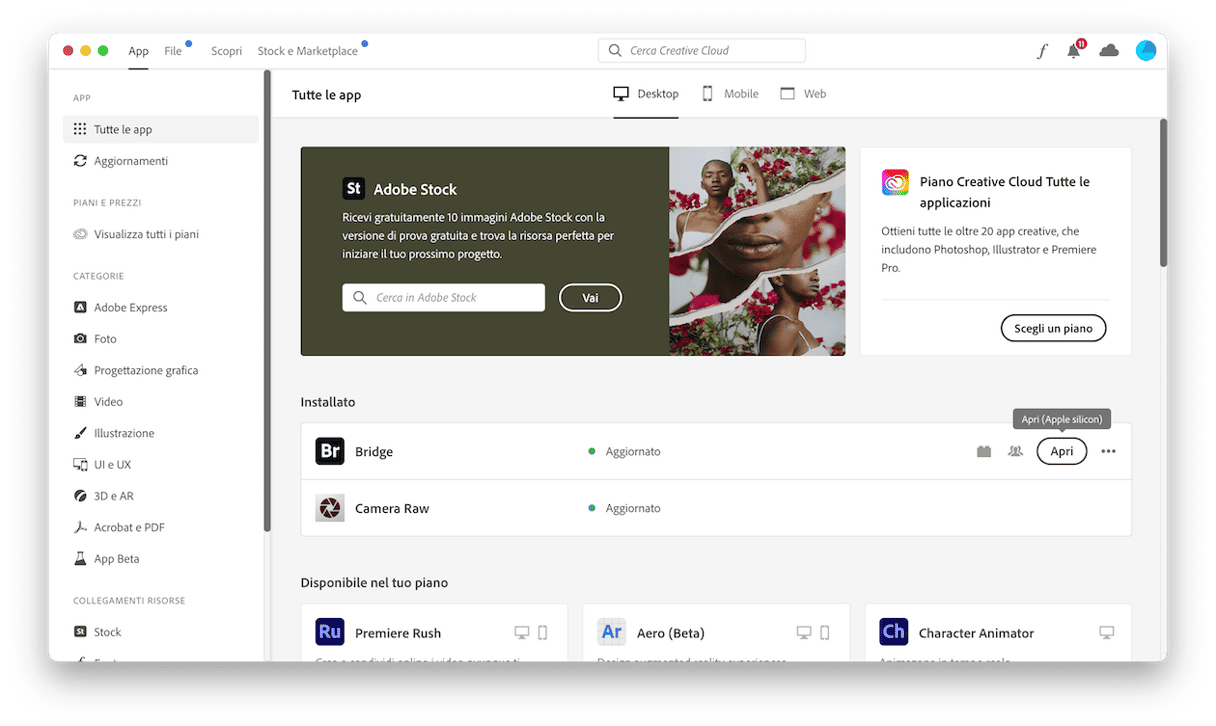
2. Chiudi le app di Adobe Creative Cloud
Ecco come interrompere il funzionamento in background delle app di Creative Cloud:
Poi, esci da Adobe CC e da tutti i processi correlati. Ecco come evitare che Creative Cloud funzioni in background:
- Vai nella cartella Applicazioni > Utility > Monitoraggio Attività. Puoi avviare Monitoraggio Attività anche utilizzando Spotlight.
- Cerca tutti i processi correlati con Creative Cloud.
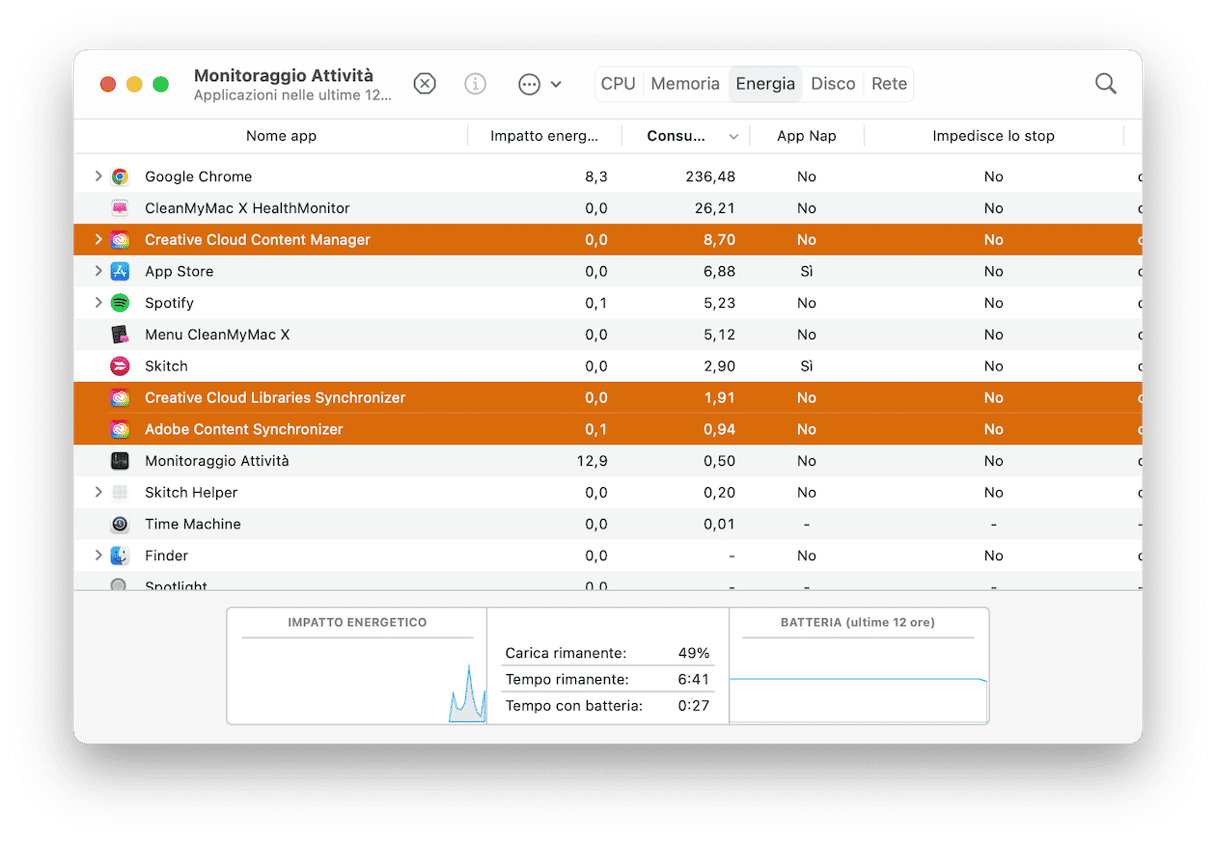
- Selezionali e premi il pulsante Interrompi [x].
- Nella finestra che si apre, clicca Esci per confermare l'azione.
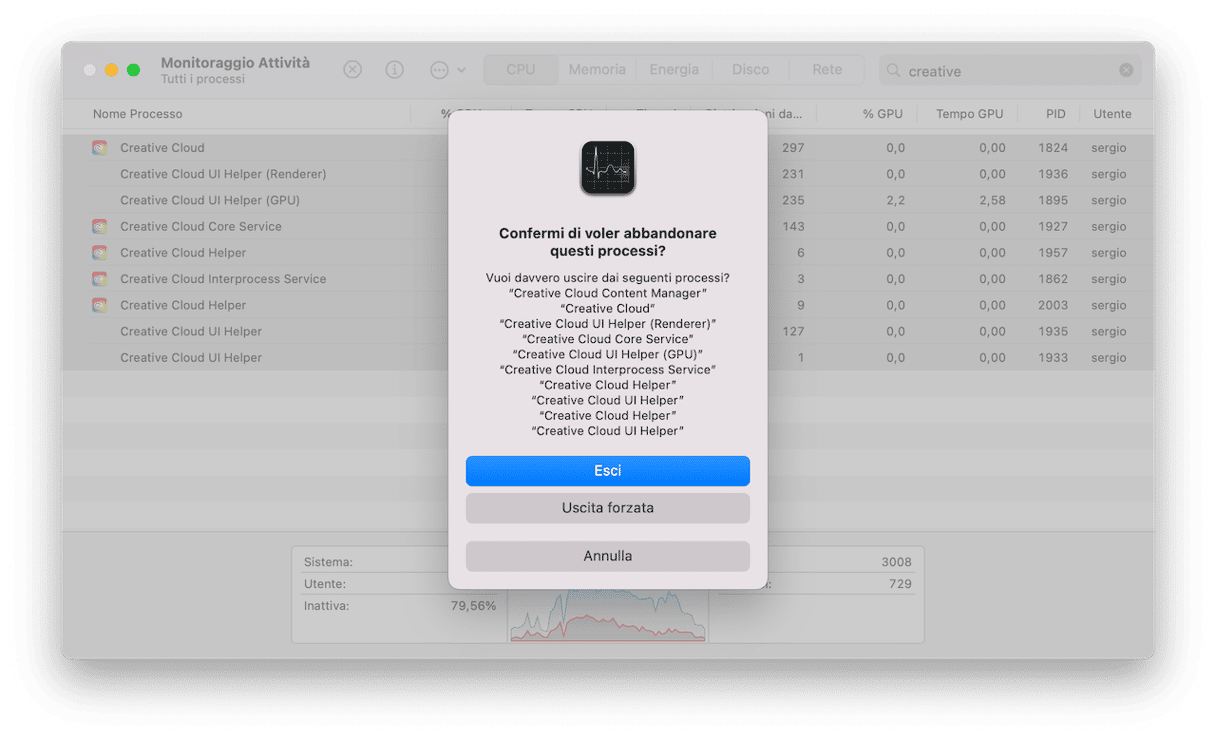
Ora, è il momento di sbarazzarsi dell'app desktop.
3. Cerca lo strumento di disinstallazione di Adobe Creative Cloud e aprilo
Ora, è il momento di sbarazzarsi dell'app desktop. Per eliminare tutti i componenti CC, Adobe consiglia di disinstallarli con uno strumento apposito. Ecco come si usa:
- Vai in Applicazioni > Adobe Creative Cloud.
- Lancia lo strumento di disinstallazione di Creative Cloud.
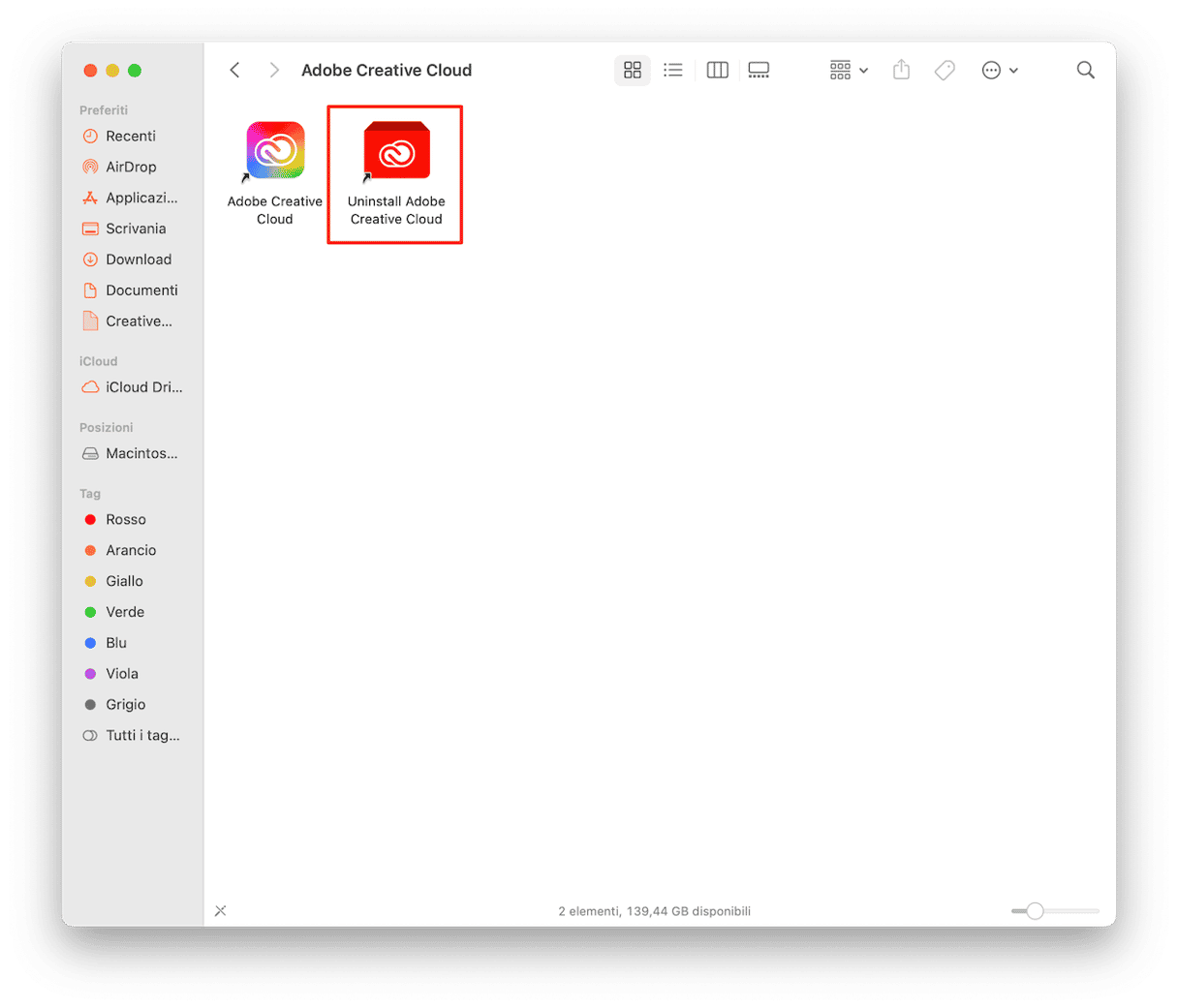
- Inserisci la password amministratore quando richiesta e premi OK.
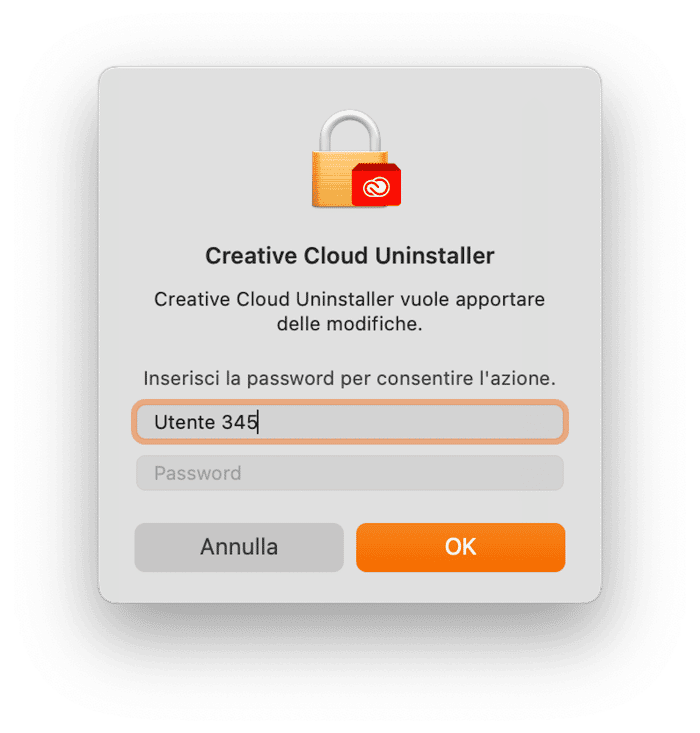
- Premi Disinstalla per avviare la procedura.
- Fai clic su Chiudi quando appare il messaggio di conferma. Fatto!
Non riesci a trovare lo strumento di disinstallazione di Creative Cloud sul tuo Mac? Ricevi dei messaggi di errore se provi a cancellare l'app in questo modo? La soluzione è scaricare l'ultima versione dello strumento di disinstallazione di CC su helpx.adobe.com.
Una volta scaricato il file ZIP, estrai i file e apri lo strumento di disinstallazione.
A seconda delle tue impostazioni di sicurezza, potresti ricevere un avviso che ti chiede "Sei sicuro di volerlo aprire?".
Fai clic su Apri per continuare. Segui le istruzioni sullo schermo per completare la procedura.
4. Rimuovi file e cartelle correlate ad Adobe Creative Cloud
Infine, devi liberarti dei residui di CC. Il problema è che l'apposito strumento di Adobe non rimuove davvero tutte le tracce dell'app dal tuo Mac. Alcuni componenti potrebbero restare nascosti tra il file e le cartelle di sistema. Per trovare e cancellare i residui:
- Nel Finder, seleziona Vai alla cartella dal menu Vai.
- Incolla
~/Librarynella casella che compare e premi Vai.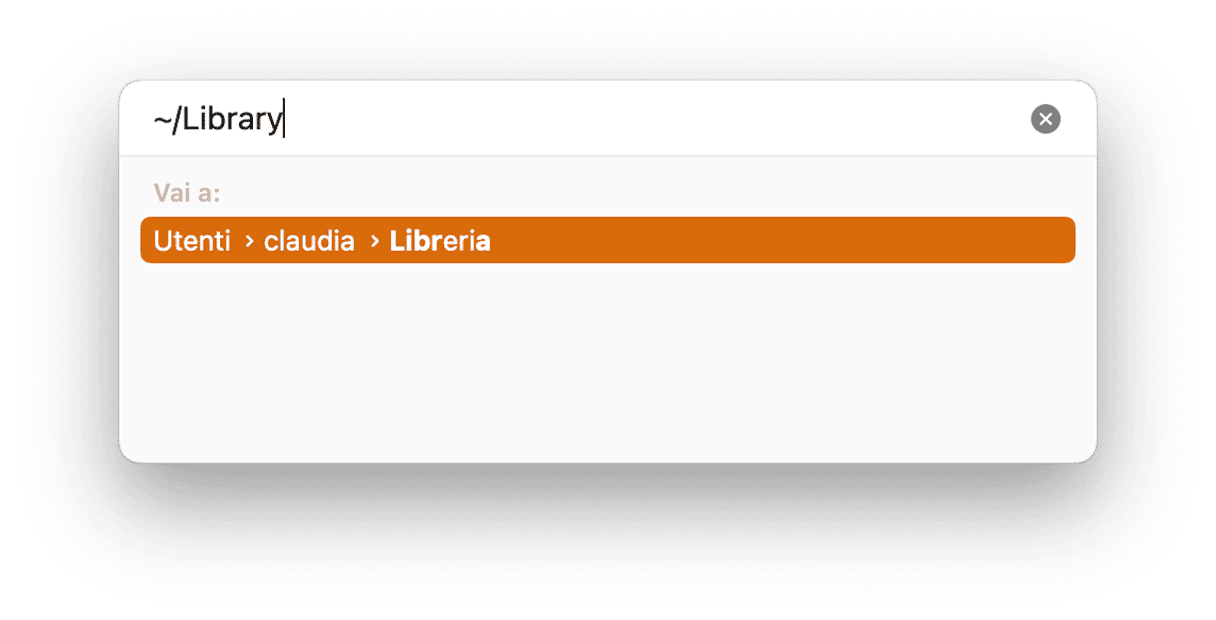
- Cerca i tutti i file correlati ad Adobe nella cartella e spostali nel cestino.
- Ripeti i passi 2 e 3 per le seguenti posizioni:
~/Library/Application Support
~/Library/Preferences
/Library/LaunchAgents
/Library/LaunchDaemons
/Library/PrivilegedHelperTools
Una volta terminata la pulizia delle cartelle di sistema, svuota il Cestino per completare la disinstallazione. Ora Adobe CC dovrebbe essere stato completamente rimosso.
Cosa fare se non riesci a disinstallare Creative Cloud
A volte, non è possibile disinstallare Creative Cloud, nemmeno seguendo alla lettera tutti passaggi descritti sopra. Può succedere per diversi motivi, ma a tutto c'è rimedio. Ecco qualche consiglio:
- Assicurati di aver chiuso tutti i processi legati a CC con Monitoraggio Attività.
- Controlla di aver effettuato l'accesso al tuo account CC. Gli utenti sui forum hanno segnalato che non è possibile disinstallare l'app se non si è loggati.
- Controlla che CC e macOS siano aggiornati. L'aggiornamento sanerà eventuali bug e malfunzionamenti che impediscono la disinstallazione di CC.
- Ripristina CC e poi riprova a disinstallarlo. Usa CleanMyMac e il suo strumento Applicazioni per il ripristino. Proprio come l'aggiornamento, il ripristino correggerà eventuali problemi e ti aiuterà a portare a termine la procedura di disinstallazione senza intoppi.
- Riavvia il Mac e riprova.
- Se hai trascinato le app di Adobe nel Cestino, anziché utilizzare lo strumento di disinstallazione di CC, potresti doverle reinstallare di nuovo, poi scegliere Disinstalla dal pop-up accanto a ciascuna app di Adobe che avevi sul Mac e, infine, provare a disinstallare Creative Cloud.
- Controlla se il tuo utente ha i permessi amministratore, da Impostazioni di Sistema > Utenti e gruppi. In caso contrario, puoi cambiare utente cliccando sull'icona a forma di "i" accanto al tuo utente standard e attivando l'opzione "Consenti all'utente di amministrare questo computer". Se hai un computer aziendale, rivolgiti all'amministratore.
Cancellare o resettare Adobe Creative Cloud è un gioco da ragazzi, specialmente con uno strumento come CleanMyMac a disposizione. Se però vuoi portare a termine il lavoro manualmente, segui i passaggi qui sopra. Se vuoi liberarti anche di altre app prendi-polvere sul tuo computer, dai un'occhiata a questa guida per disinstallare i programmi dal Mac.






